Нет звука с вашей звуковой панелью? Попробуйте это
Саундбары— важное дополнение даже к лучшим телевизорам на рынке. Они могут помочь вам лучше слышать диалоги, сделать фильм более масштабным и наполнить комнату музыкой. По крайней мере, в теории. Если они не работают должным образом, то это просто очень дорогая коробка, которая не позволяет вашей подставке для телевизора плавать к потолку. Мы все знаем разочарование, которое приходит, когда все подключаешь и перепроверяешь все настройки только для того, чтобы обнаружить, что что-то все еще не работает.
Возможно, еще больше разочаровывает то, что вы сделали все это, и это работает лишь иногда. Возможно, вы можете получить звук через Bluetooth, но не через HDMI, когда играете в Netflix. Эта конкретная проблема на самом деле очень и раздражающе распространена. Есть хороший шанс, что с некоторыми изменениями в настройках вы сможете заставить его работать. Это хорошо: саундбары и телевизоры хотят, чтобы работали вместе. Иногда, однако, они просто недостаточно умны, чтобы понять друг друга.
Иногда, однако, они просто недостаточно умны, чтобы понять друг друга.
В этой статье мы рассмотрим несколько простых шагов по устранению неполадок, которые, мы надеемся, заставят все это работать, начиная с кабелей.
Кабели
Давайте еще раз проверим правильность кабелей, так как это действительно наиболее вероятное место для возникновения проблемы (если только вы уже получаете звук с определенных приложений/источников, а не с других, в этом случае перейти к следующему разделу).
Существует три основных способа подключения звуковой панели с питанием. Надеюсь, ваше руководство пользователя достаточно подробно описано, но краткая версия такова:
1 . Все подключается к вашему телевизору, а от вашего телевизора один HDMI кабель подключается к вашей звуковой панели.
2 . Все подключается к телевизору, а от телевизора к саундбару подключается один оптический кабель.
3 . Все подключается к звуковой панели, а от звуковой панели к телевизору подключается один кабель HDMI.
Все подключается к звуковой панели, а от звуковой панели к телевизору подключается один кабель HDMI.
Подключение телевизора к звуковой панели с помощью оптического кабеля является наиболее распространенным способом.
Сара Тью/CNETУ каждого метода есть свои плюсы и минусы, но это отдельная статья. Если у вас есть правильные кабели (HDMI или оптические), идущие от ваших источников (кабельной или спутниковой приставки, игровой приставки, Roku и т. д.) и по крайней мере один кабель между звуковой панелью и телевизором, вы, вероятно, хорошая фигура. Дважды проверьте, что все подключено, особенно при использовании источников проверки HDMI; перейдите в раздел «Входы» и убедитесь, что порт eARC/ARC телевизора подключен к выходу HDMI (он также должен быть помечен как ARC, как указано выше) вашей звуковой панели.
Если у вас нет звука ни в одном из приложений вашего телевизора , это на самом деле другая проблема, достойная отдельной статьи. Удобно, я уже написал это. Ознакомьтесь с нашей историей с умным названием Как получить звук из приложений на моем телевизоре? чтобы узнать, как получить звук из приложений вашего телевизора.
Ознакомьтесь с нашей историей с умным названием Как получить звук из приложений на моем телевизоре? чтобы узнать, как получить звук из приложений вашего телевизора.
Предположим, что все вышесказанное верно, поскольку, если мы это уже исправили, вы, вероятно, перестали читать.
Далее мы займемся звуком, исходящим от ваших источников — Roku, игровой консоли и так далее.
Настройки звука
Убедитесь, что ваш источник установлен на PCM (Linear PCM), если ваш звук не работает.
Sarah Tew/CNETКраткая версия такова: некоторые звуковые панели не могут декодировать определенные типы звука, например сигналы 5.1 Dolby Digital, DTS или Dolby Digital Plus. Что вам нужно сделать, так это переключить звук на то, что звуковая панель может декодировать, обычно либо стерео (также помеченное как «2.0»), либо PCM.
Каждый источник даст эту опцию где-нибудь в настройках. Конечно, в идеальном мире это произошло бы автоматически, но в зависимости от множества факторов источник может не знать, с чем он связан. Все может читать PCM.
Все может читать PCM.
Некоторые продукты, такие как Amazon Fire TV, выводят звук в формате Dolby Digital Plus, который старое оборудование часто не может декодировать. Здесь применяется тот же процесс. Зайдите в настройки и выберите один из других вариантов. Если вы сомневаетесь, установите его на Авто должно работать.
Здесь нет одной настройки, которая подойдет всем. Поскольку я получил множество писем от людей, в которых «изменение типа вывода звука» решило проблему, я решил, что стоит указать только на этот параметр, поскольку он не интуитивно понятен.
Объемный звук
Razer Самые доступные саундбары представляют собой либо одиночные динамики, либо 2.1-канальные с беспроводными сабвуферами, поэтому для них объемный звук не является проблемой. Однако, если вам посчастливилось владеть системой с выделенными задними панелями или даже звуковой панелью Dolby Atmos, вам может потребоваться предпринять некоторые шаги, чтобы заставить ее работать.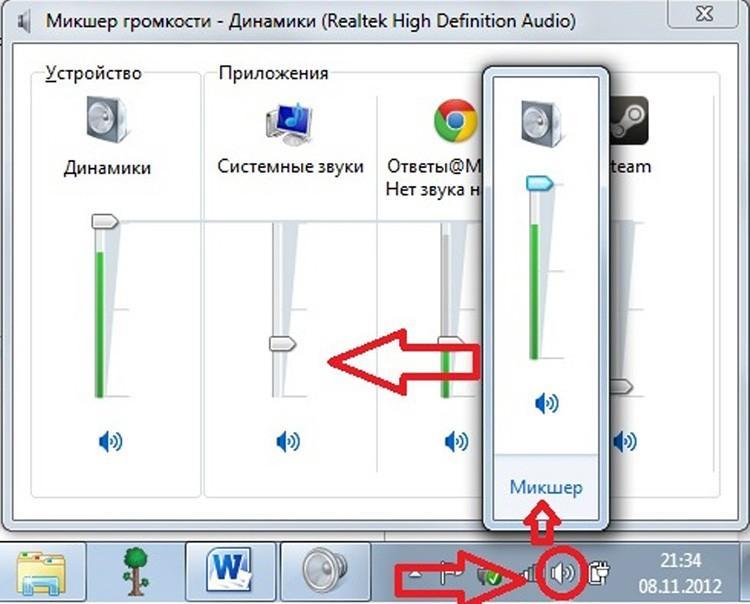
Если вы хотите слушать объемный звук, и особенно Dolby Atmos, через телевизор, вам нужно будет использовать соединения HDMI на всем протяжении цепочки. Это связано с тем, что большинство телевизоров не пропускают сигнал 5.1 через свои оптические выходы, даже если телевизор подключен через HDMI к устройству-источнику. Например, если вы подключаете проигрыватель Blu-ray через HDMI к телевизору, а затем через оптический кабель от телевизора к звуковой панели, возможно, вы не сможете получить объемный звук, в зависимости от вашего телевизора.
Это часть правил защиты от копирования. Переход напрямую от источника к звуковой панели — единственный обходной путь, который, вероятно, сработает. Например, попробуйте подключить телевизор к PlayStation через HDMI, а затем подключить отдельный цифровой оптический кабель от консоли к звуковой панели. Это будет работать лучше всего, если вы когда-либо будете использовать только одно устройство, например PS5 или Roku, и больше ничего. Обратите внимание, что это только передача через
сигнала 5.
Ваш комментарий будет первым